1、使用u盘启动盘(微PE版)来到PE系统桌面后,双击“分区助手(无损)”的图标。

2、打开分区助手软件主界面,可以看到目前磁盘是GPT分区。

3、鼠标右键点击磁盘上的分区,选择“删除分区”,弹出提示窗口点击“确定”。


4、继续选择磁盘上的分区,选择“删除分区”。

5、删除完磁盘上的分区后,在分区助手菜单上点击“提交”,弹出的窗口中点击“执行”。
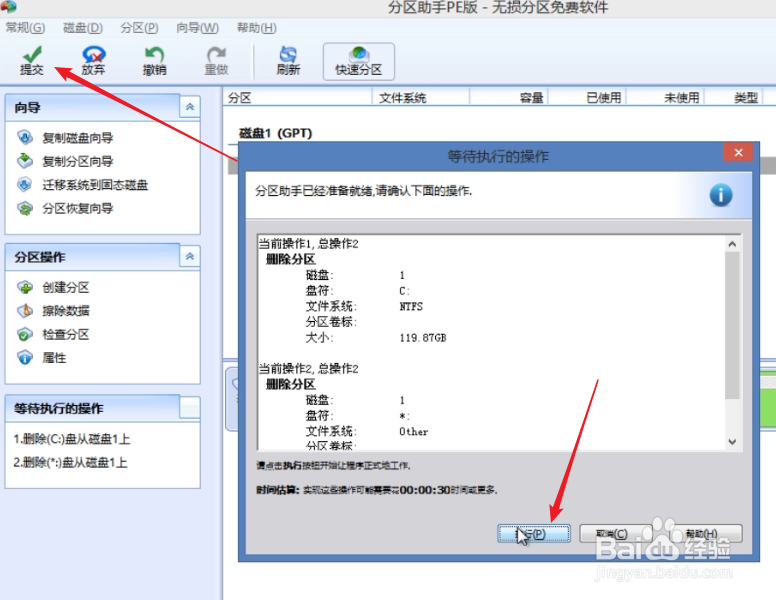
6、完成后,选中磁盘,点击左边“磁盘操作”菜单下的“转换到MBR磁盘”。

7、弹出提示窗口,点击“确定”。

8、点击“提交”。

9、点击“执行”。

10、继教点击“是”,开始转换。

11、完成后,磁盘便转换到MBR磁盘。
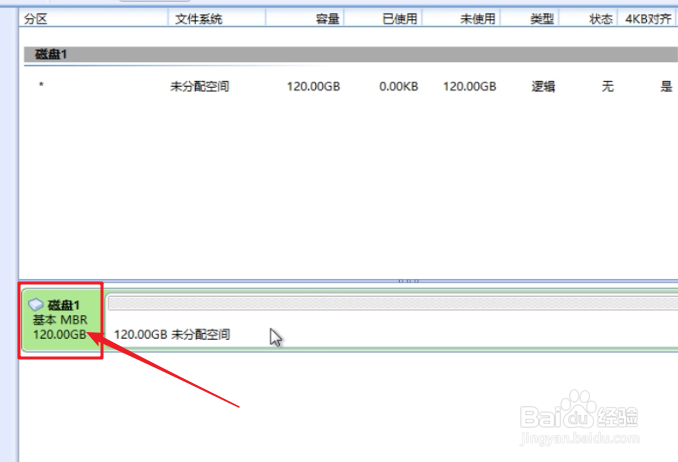
12、这样,再重新进行windows系统安装,就不会出现上述问题了。